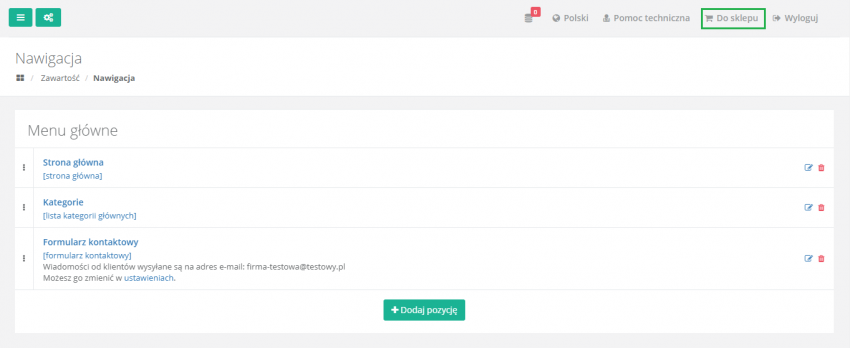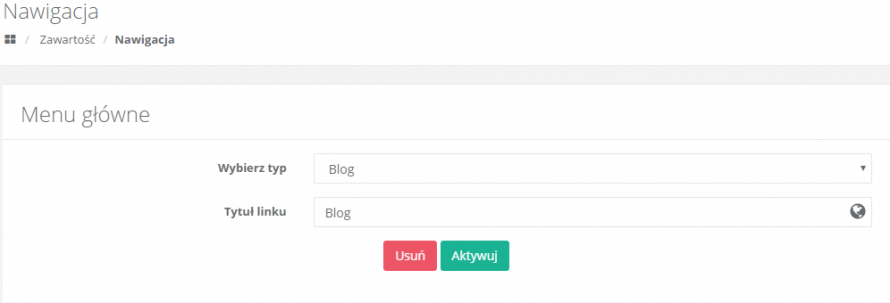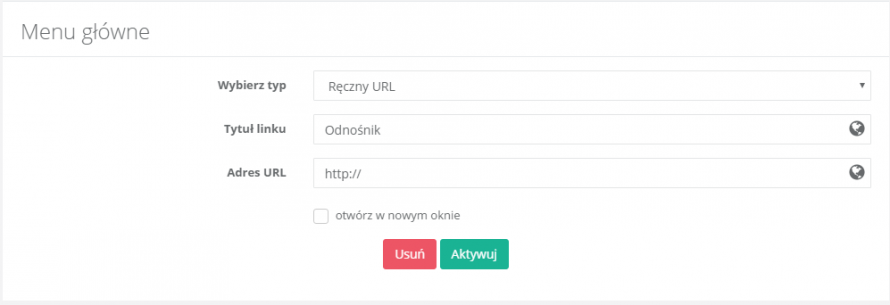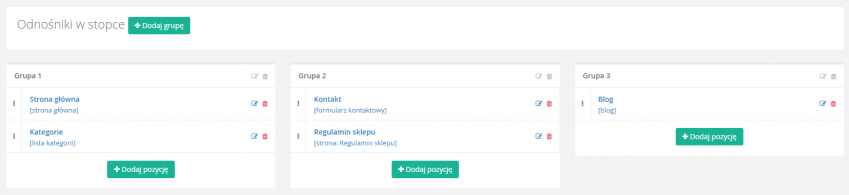Nawigacja sklepu - zarządzanie menu górnym i stopką
Funkcja "Nawigacja" na platformie Pasejo pozwala zarządzać wyglądem i użytecznością menu głównego i stopki w sklepie internetowym. Dzięki niej administrator może dostosować te dwa moduły do potrzeb własnych oraz swoich klientów.
W celu zarządzania odnośnikami w menu głównym i stopce należy przejść do menu ZAWARTOŚĆ » NAWIGACJA.
To zakładka, za której pomocą administrator może zadecydować tym jak będzie wyglądać nawigacja na stronie swojego sklepu. Ustawienia dotyczą Menu Głównego oraz Stopki. W zależności od szablonu pojawiają się tutaj także dodatkowe elementy (np. kolorowe menu w szablonie Bonaire).
Nawigacja w sklepie - menu główne
Domyślnie dodanymi pozycjami w Menu Głównym są Strona Głowna, Kategorie oraz Kontakt.
Wybierając przycisk Do sklepu w prawym górnym rogu panelu, administrator sklepu może zobaczyć, jak wybrane elementy nawigacji prezentują się na publicznej stronie sklepu.
Uwaga: Kategorie będą widoczne w Menu Głównym dopiero po dodaniu ich przez administratora - Kategorie i podkategorie produktów sklepu.
Kliknięcie w niebieski tekst lub ikonę 
Dodawanie pozycji do Menu Głównego
Podstawowe pola przy dodawaniu lub modyfikacji pozycji to typ oraz tytuł linku. Tytuł linku to nazwa, która będzie widniała w Menu Głównym na stronie sklepu, typ zaś związany jest z zawartością.
W oknie dodawania pozycji, jaka ma się pojawiać w Menu Głównym, administrator wybiera typ z rozwijanej listy:
- Strona Główna - możliwość przejścia z menu bezpośrednio do strony głównej z każdego miejsca, gdzie menu jest widoczne;
- Strona - dotyczy stron utworzonych przez administratora, które pojawiają się w rozwijanej liście przy polu Wybierz stronę, administrator wybiera tutaj konkretną z nich, do której odnośnik ma się znaleźć w Menu;
- Lista kategorii - kliknięcie jej po stronie sklepu spowoduje wysunięcie rozwijanej listy z utworzonymi przez administratora kategoriami produktów, po kliknięciu w daną kategorię z listy nastąpi przekierowanie na jej stronę,
- Kategoria produktów - administrator może stworzyć odnośnik do jednej z utworzonych przez siebie kategorii,
- Ręczny URL - pozwala na wstawienie odnośnika do strony, do której link należy wstawić w pole Adres URL; odznaczenie opcji Otwórz w nowym oknie decyduje o tym, gdzie strona będzie się otwierać, gdy klient kliknie w tę pozycję w Menu Głównym;
- Formularz kontaktowy - pozycja odsyłająca klienta do formularza kontaktowego, skąd może on wysłać wiadomość do administratora sklepu;
- Mapa Strony - jest to spis podstron dostępnych w danym sklepie, służy przede wszystkim do skutecznego indeksowania strony - SEO,
- Blog - odnośnik do bloga prowadzonego w ramach sklepu - Blog.
Odnośniki w stopce
Administrator sklepu ma możliwość zarządzania zawartością stopki - dodawaniem, usuwaniem i edytowaniem odnośników. Maksymalnie w stopce mogą znajdować się 4 kolumny z linkami. Pozycje dodawane do danej kolumny mogą być odnośnikami do konkretnych miejsc na stronie sklepu lub adresu zewnętrznego poprzez użycie opcji Ręczny URL.
Można przenosić pozycje w pionie i w poziomie poprzez funkcję drag&drop - czyli kliknięcie w symbol trzech kropek po lewej stronie i przeciągnięcie ich w pożądane miejsce. Ikony po lewej stronie służą odpowiednio do edycji oraz usuwania elementów.
-
Dodawanie skrótów do menu głównego
Administrator sklepu może dopasować wygląd menu głównego panelu zarządzania poprzez przypięcie do niego odpowiednich skrótów. Dodawanie skrótów do menu ułatwia poruszanie się i zarządzanie sklepem internetowym.
Czytaj więcej -
Metody płatności - zarządzanie płatnościami w sklepie
Dzięki ustawieniu wielu sposobów płatności w Twoim sklepie, klienci będą mogli zapłacić za zakupy w dogodny dla siebie sposób. Metody płatności to funkcja, dzięki której możesz zarządzać integracjami z różnymi możliwościami zapłaty za towary.
Czytaj więcej